作者:蜜蜂(社区昵称)
学校:河南商丘凯旋路第二小学六年级
(个人创客空间:http://www.i3done.com/u/43484856)
编者注:蜜蜂是社区最受欢迎的校园创客,他的作品点击量高,成为很多学生模仿借鉴的对象。这次应其他同学们的要求,向社区分享他的篮球设计案例,将他简单有技巧的技能让更多的用户学习,一起体验3DOne简单有创意的建模新玩法!
为了分享给其他同学如何快速掌握3D设计,下文是他投稿过来的以篮球为例的技巧文章:

蜜蜂说了:“我在社区一共传了两个球,一个是篮球,一个是网球。其实他们的制作方法基本上是大同小异。”
1.首先打开软件,我用的是家庭版。
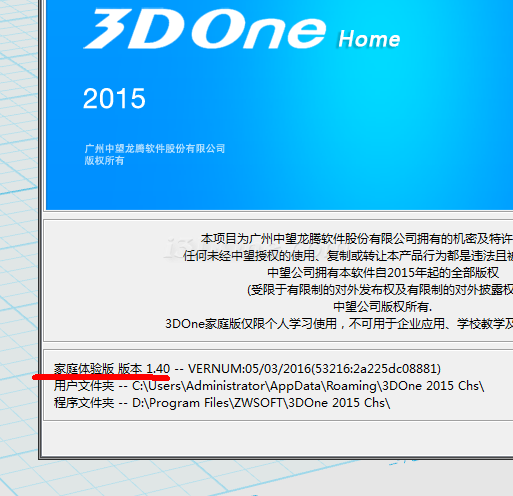
2.选择实体工具—球体,输入球体中心(0,0,0),半径20。
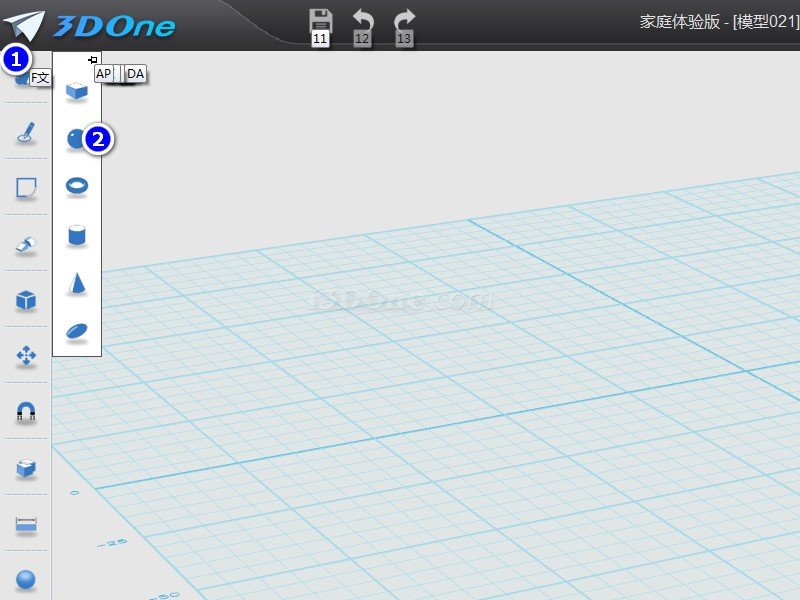
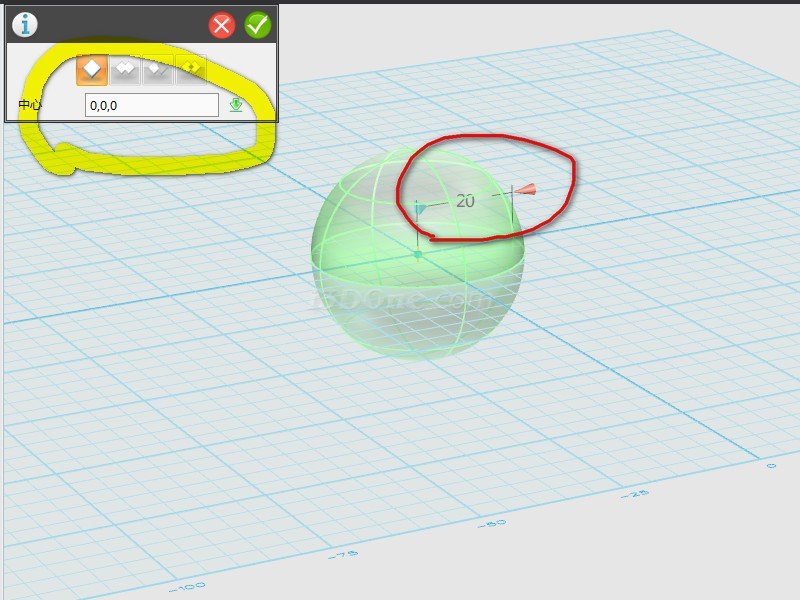
3.选择上视图。

4.在上视频图绘制草图,选择直线分别绘制如图所示两条草图。
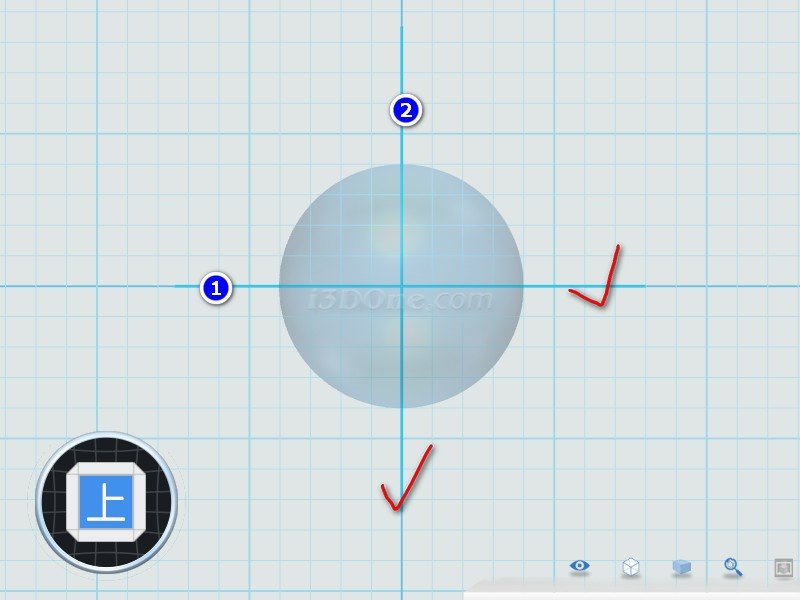
5.草图选择偏移工具,分别对刚才的两条直线进行偏移,数据如图。
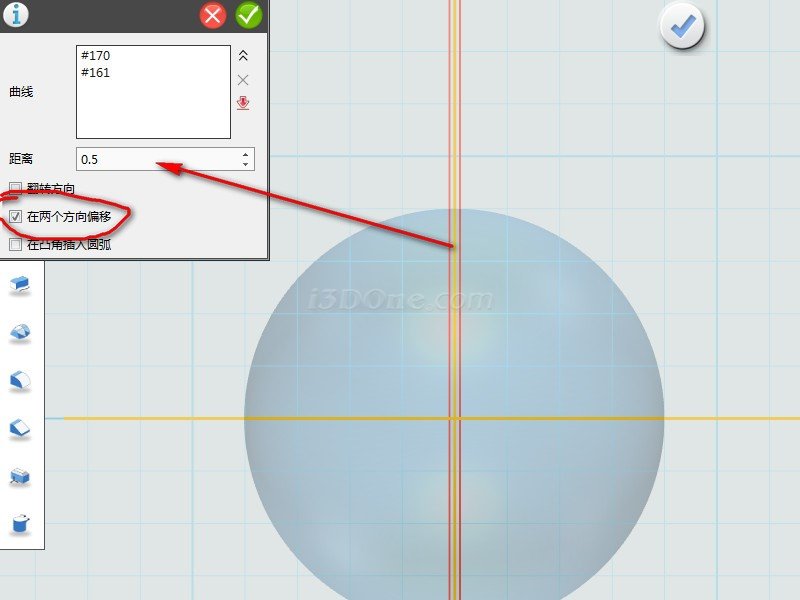
6.同理新增两个草图椭圆,分别进行偏移,如下图。
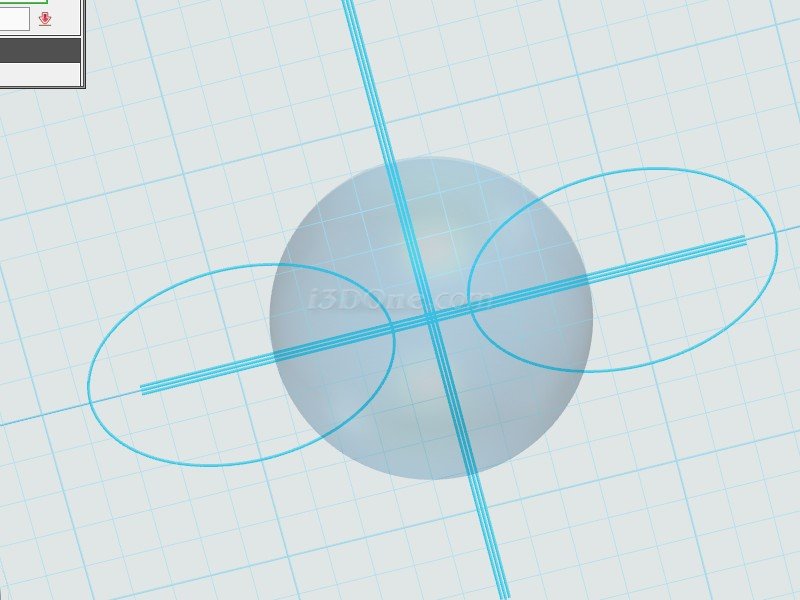
7.点击单击修剪工具,修剪多余草图,如图所示。

8.点击实体分割工具,基体b选择球体。分割体选择草图。
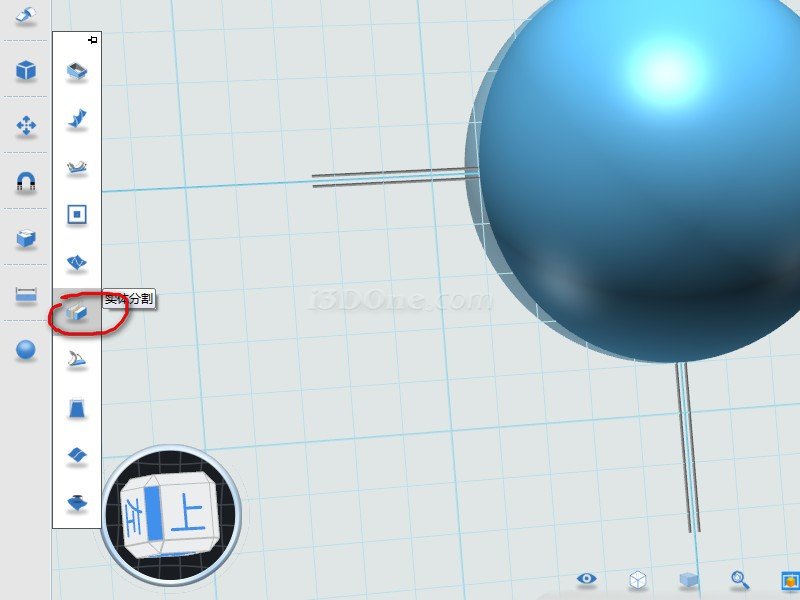

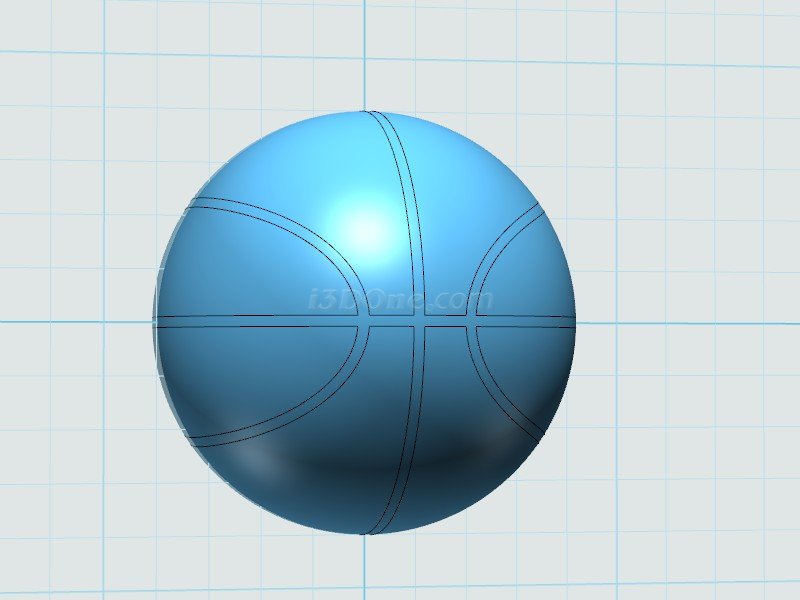
9.分别选择如图所示的8个区域,点击缩放,数值如图所示。
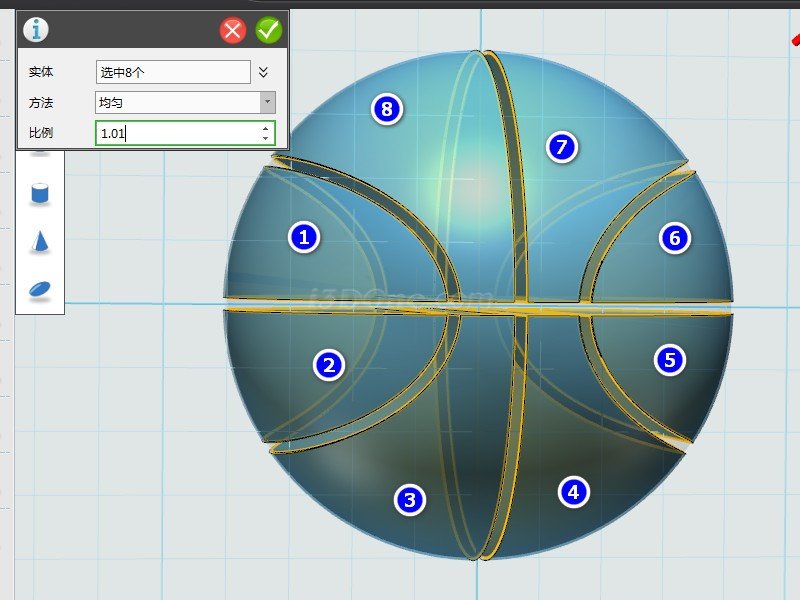
10.点击材质渲染命令,渲染上自己喜欢的颜色。
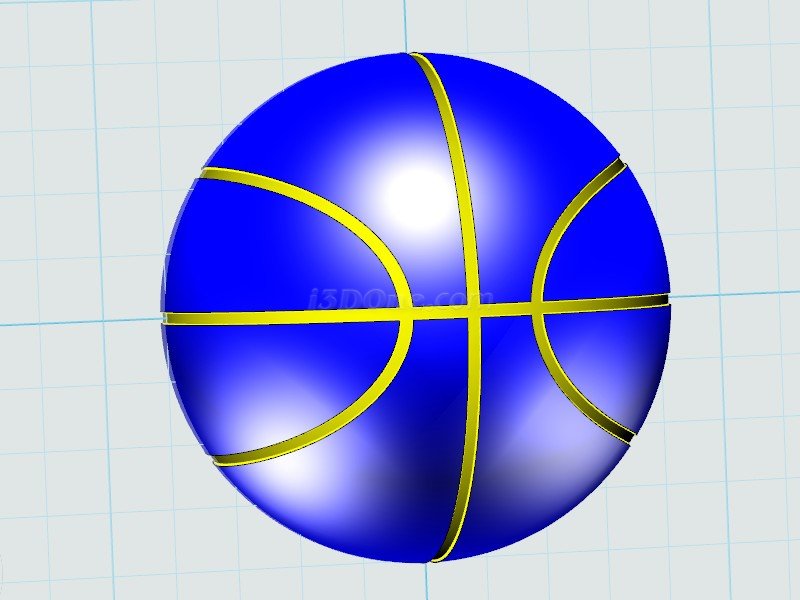
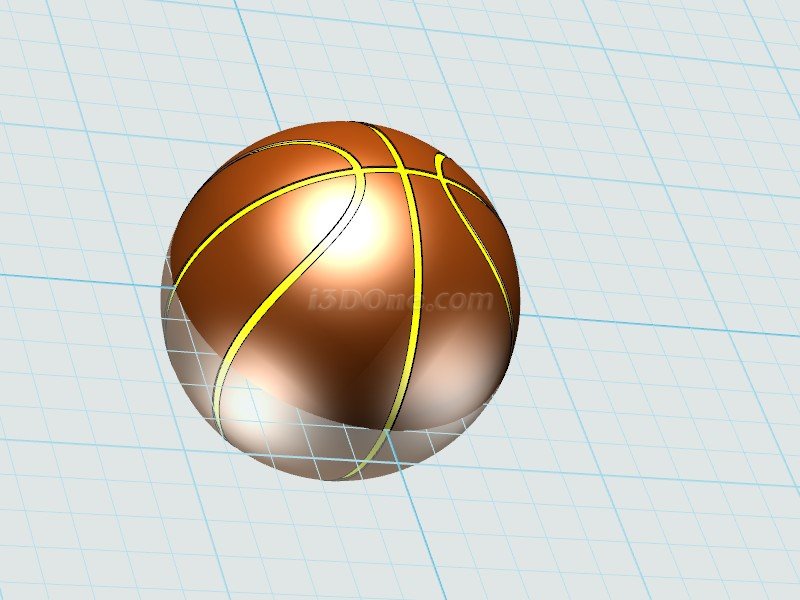
想要查看作品的位置,可以点击:http://www.i3done.com/model/67853.html。
·2024中望教育渠道合作伙伴大会成功举办,开启工软人才培养新征程2024-03-29
·中望将亮相2024汉诺威工业博览会,让世界看见中国工业2024-03-21
·中望携手鸿蒙生态,共创国产工业软件生态新格局2024-03-21
·中国厂商第一!IDC权威发布:中望软件领跑国产CAD软件市场2024-03-20
·荣耀封顶!中望软件总部大厦即将载梦启航2024-02-02
·加码安全:中望信创引领自然资源行业技术创新与方案升级2024-01-03
·“生命鸨卫战”在行动!中望自主CAx以科技诠释温度,与自然共未来2024-01-02
·实力认证!中望软件入选毕马威中国领先不动产科技企业50榜2023-12-27
·玩趣3D:如何应用中望3D,快速设计基站天线传动螺杆?2022-02-10
·趣玩3D:使用中望3D设计车顶帐篷,为户外休闲增添新装备2021-11-25
·现代与历史的碰撞:阿根廷学生应用中望3D,技术重现达·芬奇“飞碟”坦克原型2021-09-26
·我的珠宝人生:西班牙设计师用中望3D设计华美珠宝2021-09-26
·9个小妙招,切换至中望CAD竟可以如此顺畅快速 2021-09-06
·原来插头是这样设计的,看完你学会了吗?2021-09-06
·玩趣3D:如何使用中望3D设计光学反光碗2021-09-01
·玩趣3D:如何巧用中望3D 2022新功能,设计专属相机?2021-08-10
·怎么用CAD裁剪光栅图像2023-05-22
·CAD环形阵列怎么用2017-04-17
·CAD格式刷命令符格式刷怎么用2016-10-11
·CAD如何批量修改同名块的属性2020-12-21
·CAD中三种类型的三维模型介绍2017-12-11
·CAD模型出图和布局出图2018-05-30
·在CAD中如何快速选择相同或类似的图形、图块2018-05-25
·CAD经典界面中的菜单栏丢失怎么解决2023-11-02

